Stappen om een Systeemherstel uit te voeren in Windows 11

Als u fouten of crashes ondervindt, volg dan de stappen voor een systeemherstel in Windows 11 om uw apparaat terug te zetten naar een eerdere versie.
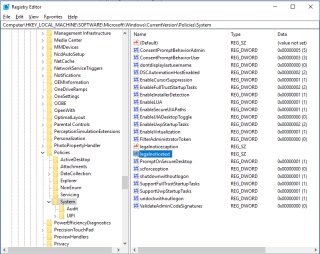
Wilt u uw Windows-inlogscherm verfraaien door het bericht en het lettertype op het scherm te wijzigen? Weet je niet hoe je het moet doen? Ja, je kunt het veranderen. Dus als je het beu bent om het oude scherm met het standaardbericht en lettertype te zien en op zoek bent naar een verandering, dan ben je hier aan het juiste adres.
In dit bericht hebben we stappen vermeld om het Windows-inlogscherm en lettertype op uw Windows 10-computer te wijzigen.
Hoe het inlogscherm op Windows 10 te wijzigen?
U krijgt twee opties om te wijzigen op het inlogscherm van Windows 10, de achtergrond en het bericht.
Bericht op het inlogscherm
U kunt het bericht op het inlogscherm van Windows 10 altijd wijzigen, ongeacht het Windows-apparaat dat u gebruikt. Een aangepast bericht kan veel doelen dienen, van een zakelijk bericht tot een hilarisch bericht. Het kan ook informatief zijn, zoals iets over u vertellen.
Opmerking: de aanpassing zal het inlogscherm niet veranderen. In plaats daarvan krijgt u een scherm net voor het normale inlogscherm, met een OK-prompt.
Stappen om het aanmeldingsschermbericht op Windows 10 aan te passen
Stap 1: Druk tegelijkertijd op de Windows- en R-toets om het venster Uitvoeren te openen. Zodra het venster Uitvoeren is geopend, typt u regedit om de Register-editor te openen. Klik OK.
Stap 2: Zodra de Register-editor actief is, navigeert u aan de linkerkant van het paneel naar HKEY_LOCAL_MACHINE .
Stap 3: Klik op HKEY_LOCAL_MACHINE en volg het pad – Software->Microsoft-> Windows-> Huidige versie -> Beleid -> Systeem.
Stap 4: Klik op Systeem, aan de rechterkant van het paneel, zoek naar het registeritem legalnoticecaption.
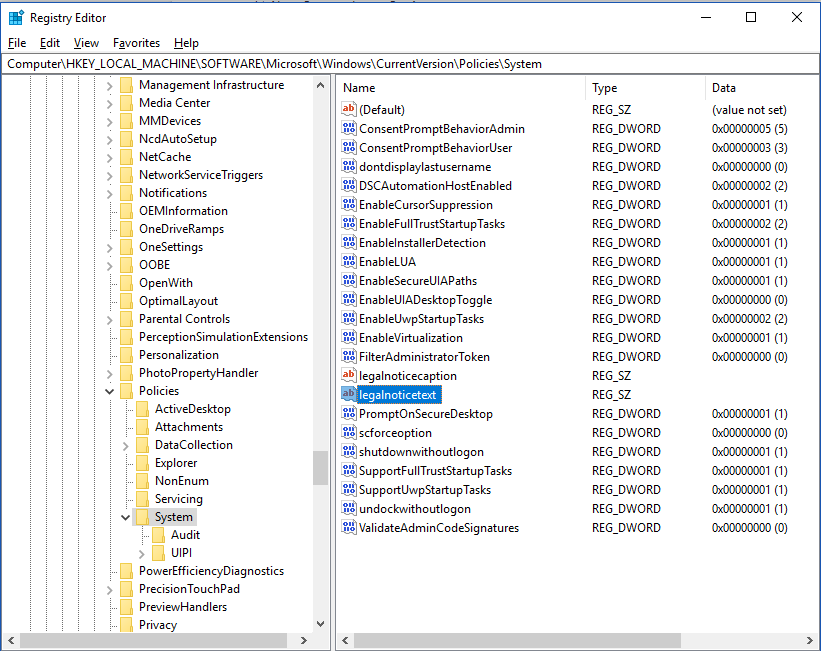
Stap 5: Eenmaal gevonden, klik er met de rechtermuisknop op en kies Wijzigen in het contextmenu. U krijgt Value Data input, u kunt een nieuw bericht toevoegen.
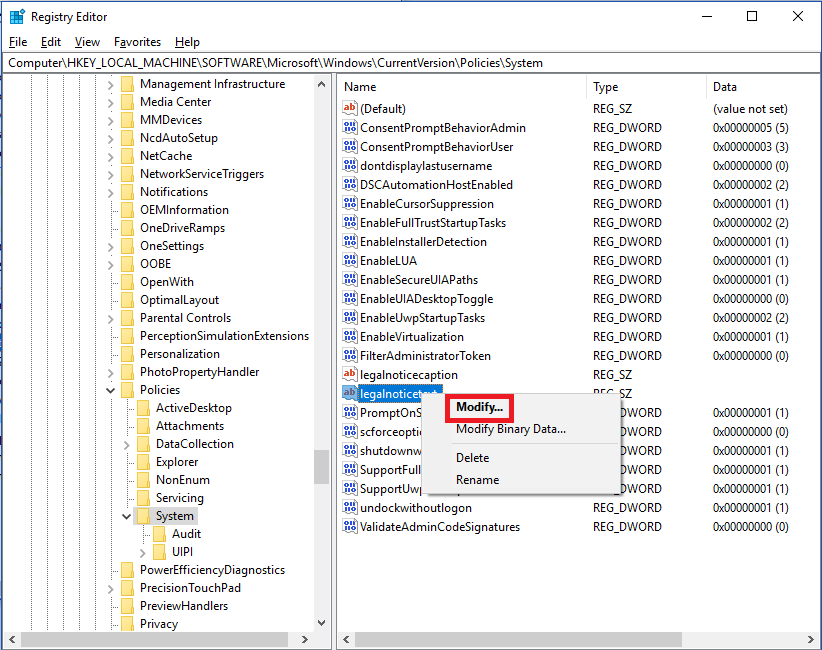
Stap 6: Zoek vervolgens legalnoticetext op het venster. Klik met de rechtermuisknop om een contextmenu te krijgen en kies vervolgens Wijzigen. Nu krijg je de mogelijkheid om een uitgebreid bericht in te voeren.
Het kan van alles zijn, bijvoorbeeld "deze computer is van Srishti Sisodia" of "Raak mijn computer niet aan". De boodschap moet uw doel dienen en het werk doen.
Zie ook:-
Wat is de Windows-aanmeldingstoepassing? Meestal zijn mensen niet op de hoogte van Windowslogon.exe. Windowslogon.exe is een systeemproces dat veel kritieke taken afhandelt met betrekking tot...
Stap 7: Als u tevreden bent met het bericht, klikt u op OK om te bevestigen en sluit u vervolgens de Register-editor.
U moet uw computer opnieuw opstarten om de wijzigingen door te voeren.
Terwijl uw computer opnieuw opstart, ziet u het bericht op het inlogscherm. U moet op OK drukken om het inlogscherm te krijgen.
Achtergrond van inlogscherm
U kunt ook wijzigingen aanbrengen in de inlogachtergrond op Windows 10
Stap 1: Druk op Windows en I om Instellingen te krijgen.
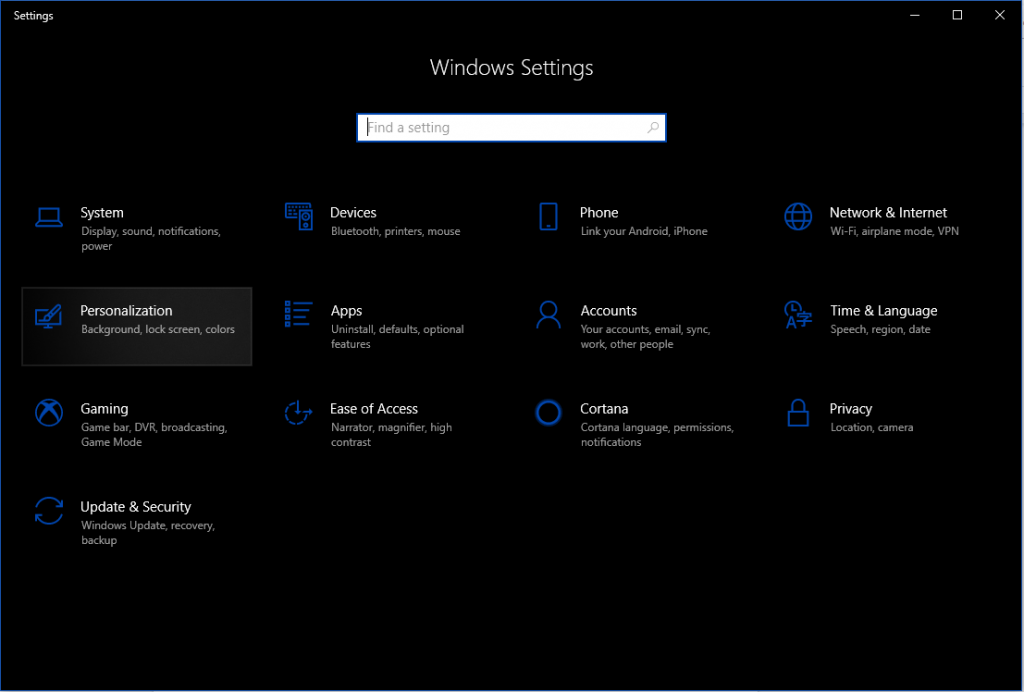
Stap 2: Kies Personalisatie in het venster Instellingen.
Stap 3: Klik aan de linkerkant van het paneel op het vergrendelscherm.
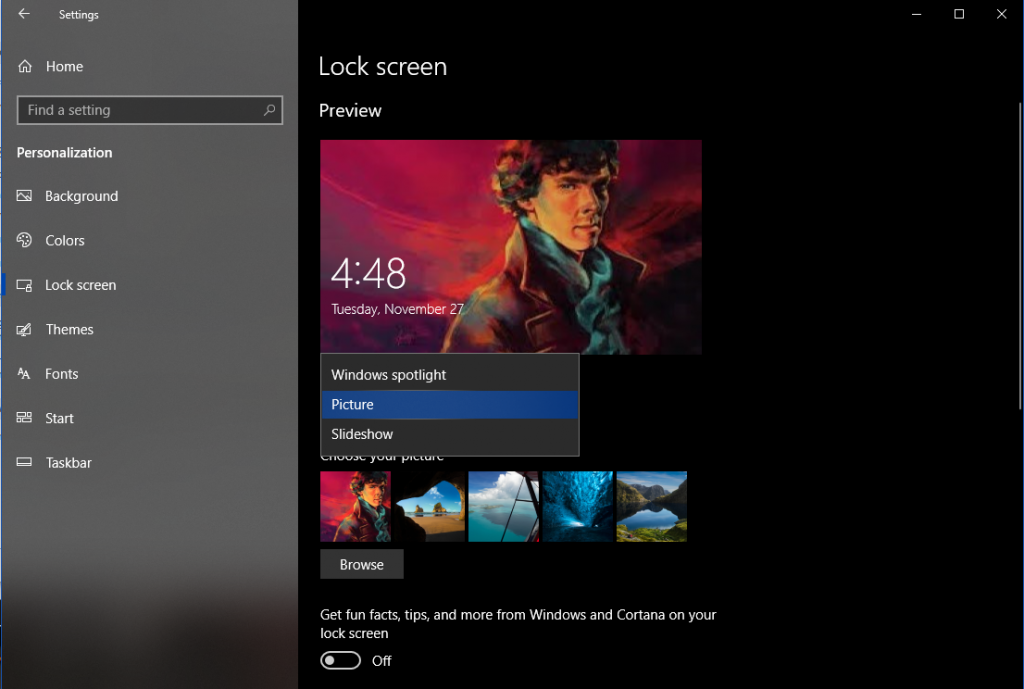
Stap 4: U krijgt de achtergrondoptie en een vervolgkeuzemenu eronder.
Stap 5: Het heeft drie opties, Windows Spotlight, Slideshow en Picture.
Als u een diavoorstelling of een afbeelding als achtergrond instelt, kunt u afbeeldingen uit uw eigen bibliotheek selecteren.
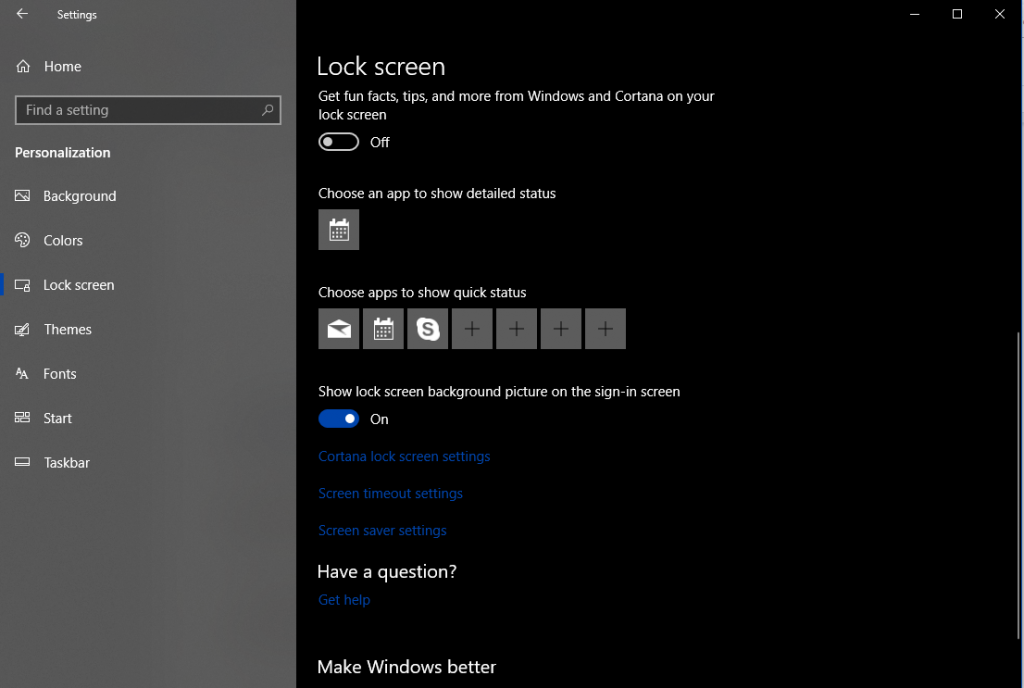
Stap 6: Nadat u een afbeelding of een diavoorstelling hebt geselecteerd, moet u ervoor zorgen dat "Achtergrondafbeelding op het vergrendelscherm op het aanmeldingsscherm weergeven" is ingeschakeld. Zodra het proces is voltooid, sluit u het venster Instellingen.
Zie ook:-
Windows 10 repareren Startmenu Niet... Met regelmatige updates die Windows 10 dit jaar bracht, werden ook verschillende problemen uitgerold. Vandaag lossen we...
Helaas kunt u het lettertype van de inlogschermtekst niet wijzigen, aangezien de wijzigingen die we kunnen aanbrengen in Windows 10 beperkt zijn als het gaat om het aanbrengen van wijzigingen op het inlogscherm.
Op deze manier kunt u dus wijzigingen aanbrengen in het bericht en de achtergrond van het Windows-inlogscherm om uw inlogscherm te personaliseren volgens uw voorkeuren. Als u problemen ondervindt tijdens het uitvoeren van de stappen, kunt u ons dit laten weten in de onderstaande opmerkingen.
Als u fouten of crashes ondervindt, volg dan de stappen voor een systeemherstel in Windows 11 om uw apparaat terug te zetten naar een eerdere versie.
Als je op zoek bent naar de beste alternatieven voor Microsoft Office, zijn hier 6 uitstekende oplossingen om mee aan de slag te gaan.
Deze tutorial laat zien hoe je een snelkoppeling op je Windows-bureaublad kunt maken die een opdrachtprompt opent naar een specifieke maplocatie.
Wil je niet dat anderen toegang hebben tot je computer terwijl je weg bent? Probeer deze efficiënte manieren om het scherm te vergrendelen in Windows 11.
Ontdek verschillende manieren om een beschadigde Windows-update te repareren als uw apparaat problemen ondervindt na het installeren van een recente update.
Heb je moeite om uit te vinden hoe je een video als schermbeveiliging kunt instellen in Windows 11? We onthullen hoe je dit kunt doen met behulp van gratis software die ideaal is voor meerdere video-bestandsformaten.
Word je geërgerd door de Verteller functie in Windows 11? Leer hoe je de vertellerstem op verschillende eenvoudige manieren kunt uitschakelen.
Het beheren van meerdere e-mailinboxen kan een lastige taak zijn, vooral als je belangrijke e-mails in beide inboxen ontvangt. Dit artikel legt eenvoudige stappen uit om Microsoft Outlook met Gmail te synchroniseren op PC en Apple Mac apparaten.
Hoe de versleutelde bestandssysteemfunctie in Microsoft Windows in te schakelen of uit te schakelen. Ontdek de verschillende methoden voor Windows 11.
Als je toetsenbord dubbel spaties invoert, herstart je computer en maak je toetsenbord schoon. Controleer dan je toetsenbordinstellingen.







